
Como transferir o WhatsApp da antiga Samsung para a nova Samsung em 4 maneiras sem complicações?

Você pode considerá-lo como um bolo para transferir conversas WhatsApp de um telefone Samsung para outro. Bem, não é o caso. Se você não possui o know-how, não será fácil transferir o WhatsApp da Samsung para a Samsung, porque os dados do WhatsApp são informações criptografadas em seu smartphone. Felizmente, você encontra este tutorial, que explica como transferir o WhatsApp da antiga Samsung para a nova Samsung passo a passo.
Leia os detalhes a seguir para aprender quatro soluções eficazes para fazer a mudança sem problemas.
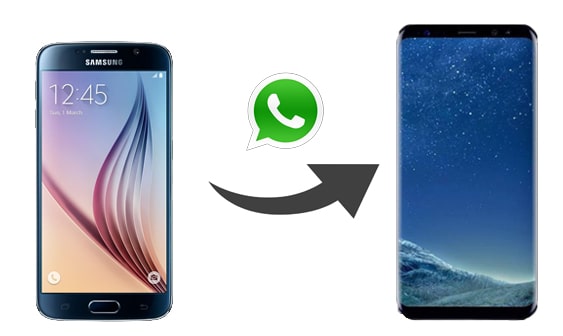
Parte 1. O Smart Switch faz backup de mensagens do WhatsApp?
Parte 2. Como transferir WhatsApp da antiga Samsung para a nova Samsung seletivamente via WhatsApp Transfer
Parte 3. Como transferir mensagens do WhatsApp da Samsung para a Samsung com o Google Drive
Parte 4. Como faço para transferir mensagens do WhatsApp da Samsung antiga para a nova Samsung usando e-mail?
Parte 5. Como faço para transferir meu WhatsApp antigo para meu novo telefone via backup local?
Usuários antigos da Samsung podem estar familiarizados com o Samsung Smart Switch, uma ferramenta útil para mover a maioria dos tipos de dados entre dispositivos Samsung, como contatos, fotos, música, etc. No entanto, quando se trata de usar o Samsung Smart Switch para transferir mensagens do WhatsApp da Samsung para a Samsung, dificilmente conseguirá.
Geralmente, o Samsung Smart Switch suporta a transferência de contatos, memorandos, relógios, mensagens, imagens, vídeos, músicas, aplicativos, documentos, e-mails, rádio, papéis de parede e preferências entre Android dispositivos, não incluindo os dados criptografados de ponta a ponta do WhatsApp.
No entanto, existem muitos outros métodos para fazer a mudança bem-sucedida. Vamos dar uma olhada em cada abordagem, uma a uma.
Navegue se precisar:
Como você pode mover seus dados do WhatsApp rapidamente? Talvez você precise selecionar um programa de transferência WhatsApp profissional primeiro.
Qual é o melhor software de piscar Android? Talvez você possa selecionar um depois de verificar seus prós e contras.
Esqueça o Samsung Smart Switch neste momento e use uma maneira mais robusta e direta de transferir o WhatsApp da Samsung para a Samsung, por exemplo, o WhatsApp Transfer. Com este programa, você pode transferir conversas WhatsApp / WhatsApp Business da Samsung para Samsung ou fazer backup e restaurar dados do WhatsApp / WhatsApp Business em um PC em um clique. Além disso, você também pode fazer backup e restaurar o histórico do Kik / Viber / WeChat / LINE no seu computador.
Os destaques do WhatsApp Transfer:
* Transfira o histórico do WhatsApp do iPhone para o iPhone /Android ou Android para o iPhone / iPad sem esforço.
* Mova conversas do WhatsApp Business do iPhone /Android para o iPhone /Android em um clique.
* Faça backup do Viber / WhatsApp / WhatsApp Business / LINE / WeChat / Kik histórico de bate-papo em um computador e restaurar o arquivo de backup para o seu iPhone / iPad.
* Seguro e fácil de usar.
* Amplamente compatível com todos os dispositivos Samsung com Android 2 a 11, como Samsung Galaxy S23/S22/S21/S21+/S21 Ultra/S20/S20+/S20 Ultra/Z Fold 2/Z Flip/Fold/A 52, Samsung Galaxy Note 20 Ultra/20/Note 10+, etc.
Como transferir mensagens do WhatsApp da Samsung para a Samsung em um clique? Você pode verificar essas etapas.
1. Instale e abra o WhatsApp Transfer no seu computador.
Depois de instalar o programa em seu computador, inicie-o e clique na opção Transferir mensagens do WhatsApp no recurso WhatsApp .

2. Conecte ambos os telefones Samsung ao computador.
Conecte ambos os dispositivos Samsung ao computador usando um cabo USB e verifique se o dispositivo Samsung antigo está na posição Origem . Caso contrário, toque no botão Inverter no meio para alterná-los. Quando conectado, você verá Conectado sob a imagem do dispositivo.

3. Transfira dados do WhatsApp da Samsung para a Samsung.
Clique no botão Transferir na interface para iniciar o processo de transferência. Uma vez feito, inicie o WhatsApp no telefone Samsung alvo e siga as instruções na tela para restaurar e visualizar o arquivo de backup do WhatsApp.

Você pode gostar de:
Como transferir WhatsApp da Samsung para Huawei P40/P40 Pro/Mate 40 com facilidade
Como fazer backup do histórico de bate-papo do LINE? (4 Soluções)
O WhatsApp permite oficialmente que você faça backup do histórico de conversas no Google Drive e restaure os backups no novo telefone Samsung. Se você não estiver ciente das operações, siga as instruções abaixo para fazê-lo.
Como faço para transferir da Samsung antiga para a nova Samsung com o Google Drive?
1. No seu telefone Samsung antigo, abra o WhatsApp, toque nos três pontos no canto superior direito e escolha Configurações > Bate-papos > Backup de bate-papo.
2. Pressione Fazer backup no Google Drive e defina a frequência de backup. Em seguida, selecione uma conta para fazer o backup e pressione o botão Fazer backup para iniciar o backup do histórico de conversas do WhatsApp no Google Drive.

3. Instale o WhatsApp da Google Play Store no seu novo telefone Samsung e inicie o aplicativo. Em seguida, clique em Concordar e continue > fornecer seu número de telefone > toque em Avançar > pressione OK para confirmar o número de telefone > inserir o código de verificação recebido.
4. Quando uma mensagem perguntar se você deseja restaurar seu backup ou não, escolha Restaurar na janela pop-up e aguarde até que ele conclua o processo. Finalmente, você pode acessar e visualizar os backups do WhatsApp em seu novo dispositivo Samsung.

Leitura adicional:
Melhor maneira de transferir o backup do WhatsApp do Google Drive para o iCloud
Top 7 WhatsApp Backup Extractor para extrair o arquivo de backup do WhatsApp para Android & iPhone
Você também pode enviar por e-mail as conversas do WhatsApp de um dispositivo Samsung para outro. No entanto, você não pode visualizar as conversas e anexos do WhatsApp diretamente no WhatsApp.
Veja como.
1. Execute o WhatsApp em seu telefone Samsung antigo, toque no menu de três pontos no canto superior direito e escolha Configurações > Configurações de bate-papo > Bate-papo por e-mail.
2. Escolha o histórico de conversas do WhatsApp que você deseja transferir e decida se deseja transferir conversas com ou sem arquivos de mídia, selecionando a opção Anexar mídia ou sem mídia na janela pop-up.

3. Digite a conta de e-mail e senha nos campos relevantes e clique em Enviar.
4. Faça login com as mesmas credenciais de e-mail em seu novo dispositivo Samsung, encontre o e-mail recém-enviado e baixe as conversas do WhatsApp para o seu telefone, se necessário.
Veja também:
Saiba mais sobre as razões e reparar a tela preta Samsung sem problemas
Transfira perfeitamente os contactos OPPO para a Samsung através de 7 métodos
Se você transferir apenas uma pequena quantidade de dados do WhatsApp para o seu novo telefone, poderá ajudar com arquivos de backup locais. Primeiro, você pode fazer backup de mensagens do WhatsApp para o seu dispositivo Samsung antigo manualmente ou automaticamente. Em seguida, envie o arquivo de backup local para o novo dispositivo diretamente.
Para transferir o WhatsApp da antiga Samsung para a nova Samsung com a ajuda de backup local:
1. No seu telefone Samsung de origem, toque no menu de três pontos e escolha Configurações > Bate-papos > Backup de bate-papo para fazer backup de mensagens do WhatsApp em seu telefone.
2. Acesse o aplicativo Arquivos da Samsung, toque em Armazenamento interno e abra a pasta do WhatsApp > Banco de Dados. A partir daqui, toque e segure o arquivo de backup mais recente que termina com a extensão .db.crypt e pressione o ícone Compartilhar > Bluetooth.

3. Na fonte Samsung, escolha Abrir na janela pop-up. Depois, ative o Bluetooth no telefone Samsung alvo e emparelhe-os. Quando emparelhado, ele enviará automaticamente o arquivo de backup para o dispositivo Samsung de destino.
4. Instale o WhatsApp no Samsung de destino e mova o arquivo .db.crypt para a pasta WhatsApp > Database . Ao abrir o WhatsApp em seu novo dispositivo, você pode restaurar e visualizar o arquivo de backup em seu novo telefone.
Agora, você já sabe como transferir o WhatsApp da antiga Samsung para a nova Samsung. A partir das instruções acima, você pode facilmente descobrir que o WhatsApp Transfer funciona melhor. Não há nenhum processo complicado com este método. Além disso, também é a maneira mais rápida e segura. Assim, eu recomendo que você experimente.
Se você encontrar algum problema durante sua operação, por favor, deixe-nos saber na área de comentários.
Artigos relacionados:
[Comprovado] Como transferir o WhatsApp para o novo telefone facilmente? (Android & iPhone)
4 maneiras eficazes sobre como transferir WhatsApp do iPhone para Samsung
[3 Soluções] Como transferir todas as conversas do WhatsApp de Android para Android?
Como restaurar o histórico do WhatsApp do iCloud para Android?
2 maneiras de transferir mensagens do WeChat do Android para o iPhone
Como fazer backup de fotos / vídeos do WhatsApp? (Dicas comprovadas para iPhone & Android)

 Aplicativos Sociais
Aplicativos Sociais
 Como transferir o WhatsApp da antiga Samsung para a nova Samsung em 4 maneiras sem complicações?
Como transferir o WhatsApp da antiga Samsung para a nova Samsung em 4 maneiras sem complicações?